Cum pot elimina bara de căutare pe ferestrele panoul de activitate 10
Eliminați căutarea am decis imediat. Pentru mine, această opțiune nu este nevoie ca atare. Întotdeauna știu unde și ce am este pe hard disk și modul în care aceasta are loc. Mai mult decât atât, toate comenzile rapide de program sunt plasate pe bara de activități. Nu încercați să încărcați spațiul de lucru dosarele inutile și documentele (cineva folosește o aplicație specifică pe exemplul RocketDock). Și, pe măsură ce numărul de instrumente dispuse pe panoul, locul său este redus. Prin urmare, eliminați căutarea pentru Windows 10 pentru mine o prioritate.
10kA exploziile toate prompt în viața noastră, și este deja necesar să fie gata pentru a satisface-l cap-la. Și pentru a fi capabil de a efectua cel puțin tehnicile de bază pentru lucrul cu ea.
Cum pot elimina bara de căutare
Pentru a începe, faceți clic dreapta pe „Taskbar“ și din meniul pop-up, selectați „Căutare“ și apoi „ascunde“.
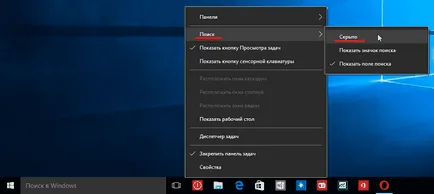
Rezultatul va fi vizibil imediat.
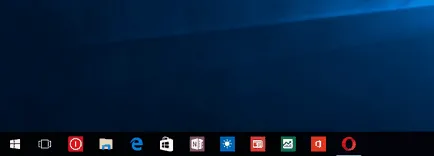
Cum să se întoarcă o căutare pe Taskbar
De asemenea, este simplu. În primul caz, a fost necesar să faceți clic pe opțiunea „Hide“, există o funcție opusă este activată (sm.skrinshot de mai jos).
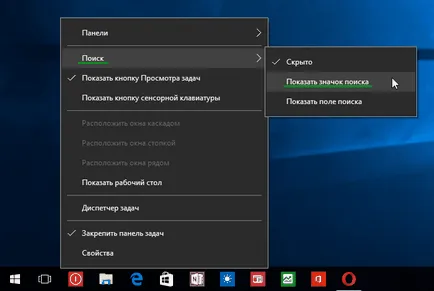
La aceasta e tot!
scop alte informații, voi descrie un alt mod.
Scoaterea de ajutor de registru
Hotkeys + R numesc „Run“ și tipul „regedit“ comandă, faceți clic pe butonul „OK“. În fereastra care se deschide Registry, porniți ramura